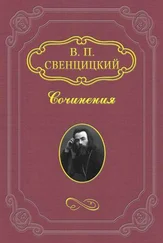В видеоуроке «Урок 2.4. Форматирование абзацев», который находится на компакт-диске, прилагаемом к книге, показано, как форматировать абзацы.
Работа со стилями
Специальные инструменты Microsoft Word под названием стили позволяют применить совокупность параметров форматирования к документу или к его части.
С помощью стилей можно применять несколько параметров форматирования одновременно, а не задавать их последовательно. При этом для любого из элементов оформления можно установить собственный стиль, который будет иметь уникальное название. В этом случае не придется использовать кнопки вкладки Главная. Достаточно будет создать необходимые стили, а потом каждый раз выбирать нужный из списка.
По умолчанию при создании нового документа используют стиль Обычный. Этот стиль применяется для основного текста любого документа и служит основой для создания других стилей. Кроме этого, Word содержит и другие встроенные стили.
...
Примечание
В видеоуроке «Урок 2.5. Работа со стилями», который находится на компакт-диске, прилагаемом к книге, показано, как работать со стилями в Word 2007.
Экспресс-стили
В текстовом редакторе Word часто используемые стили собраны в галерею экспресс-стилей. Просмотреть галерею можно, нажав в группе Стили вкладки Главная кнопку Дополнительные параметры (рис. 2.7).
Рис. 2.7. Панель экспресс-стилей текстового редактора Word 2007
Для применения стиля из галереи необходимо выделить фрагмент текста, после чего нажатием кнопки Стили выбрать нужный. Перед применением стиля можно просмотреть, как будет выглядеть результат применения этого стиля. Для этого достаточно выделить текст и подвести указатель мыши к кнопке соответствующего стиля – в результате изменения будут применены к выделенному фрагменту. Воспользовавшись функцией предварительного просмотра, вы сможете принять решение относительно того, нужно ли применять этот стиль.
Экспресс-стили удобны тем, что они всегда под рукой. Поэтому рекомендуется в качестве экспресс-стилей сохранять часто используемые параметры текста.
Перед созданием собственного экспресс-стиля вначале нужно отформатировать фрагмент текста так, как должен выглядеть новый стиль. Затем в окне, которое появляется при нажатии кнопки Стили, выберите пункт Сохранить выделенный фрагмент как новый экспресс-стиль. Задав имя нового стиля, вы добавите его в набор экспресс-стилей программы, и он будет доступен в галерее экспресс-стилей, откуда удалить его можно, воспользовавшись соответствующим пунктом контекстного меню стиля.
Общий список стилей
Список доступных для применения стилей расположен в диалоговом окне группы Стили. Чтобы убедиться, что здесь отображены все доступные стили редактора Word, нажмите кнопку Параметры (рис. 2.8).
Рис. 2.8. Общий список стилей текстового редактора Word 2007
В появившемся окне Параметры области стилей проверьте, чтобы в поле Отображаемые стили было установлено значение Все.
В программе доступны стили нескольких типов – это стиль абзаца, стиль текста и общий стиль для абзаца и текста. Тип можно определить по значку, расположенному рядом с названием стиля в окне Стили: стиль текста обозначен буквой «а», стиль абзаца – символом перевода строки. Общий стиль помечен двумя этими символами.
Чтобы применить стиль, необходимо выделить нужный текст и щелкнуть на имени стиля в окне Стили.
Создание и изменение стиля
Для создания нового стиля предназначена кнопка Создать стиль, расположенная в нижней части окна Стили. В появившемся окне задаются параметры форматирования нового стиля.
Необходимо указать следующие параметры: название стиля, тип стиля, базовый стиль (поле Основан на стиле). Базовый стиль – это стиль, на основе которого будет создан новый. То есть в базовый вносятся коррективы и получается новый стиль. Если же какой-либо параметр не изменять, он останется таким же, как в базовом стиле (рис. 2.9).
Рис. 2.9. Окно создания нового стиля
Дополнительные параметры форматирования стиля можно задать, воспользовавшись кнопкой Формат. После нажатия кнопки ОК новый стиль появится в списке окна Стили.
Изменить стиль можно двумя способами: либо переопределить его, либо изменить параметры. Для переопределения стиля выделите фрагмент, установите нужные параметры форматирования и воспользуйтесь пунктом Обновить стиль в соответствии с выделенным фрагментом контекстного меню стиля. В результате стиль переопределится, то есть он будет называться так же, но иметь другие параметры.
Читать дальше
Конец ознакомительного отрывка
Купить книгу